PS快速设计突出的字体
1、打开PS,打开图片,如图

2、按ctrl+M打开曲线对话框,调整曲线节点,如图

3、选择横排文字工具,输入字体,调整字体颜色为深橙色,如图

4、选中文字图层,按ctrl键载入选区,如图

5、点击选择,存储选区,点击确定,如图
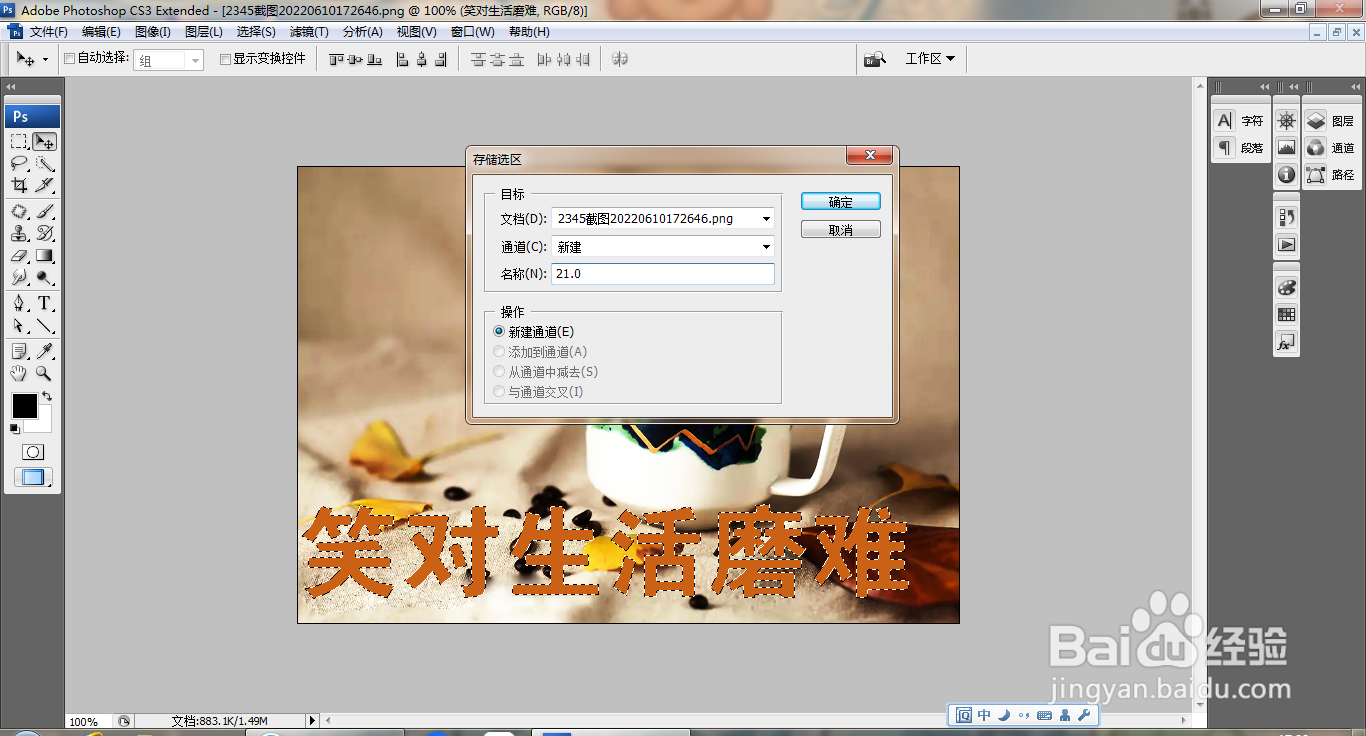
6、点击通道,存储的选区被新建,如图

7、选择滤镜,杂色,添加杂色,设置数量为51.85%,点击确定,如图

8、选择滤镜,风格化,风,设置风向为从左,点击确定,如图

9、按ctrl+L打开色阶对话框,调整色阶滑块,如图

10、将选区存储为通道,新建alpha1通道,对字体载入选区,回到RGB通道,如图

11、回到图层,将图层和背景图层合并,选择滤镜,渲染,光照效果,点击纹理通道为alpha1通道,点击确定,如图

12、再次执行光照效果滤镜,这样突出的字体被记录下来,如图

声明:本网站引用、摘录或转载内容仅供网站访问者交流或参考,不代表本站立场,如存在版权或非法内容,请联系站长删除,联系邮箱:site.kefu@qq.com。
阅读量:34
阅读量:110
阅读量:192
阅读量:113
阅读量:181